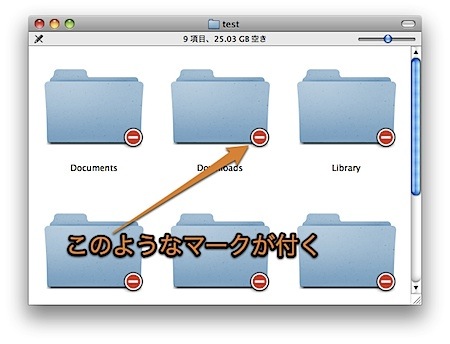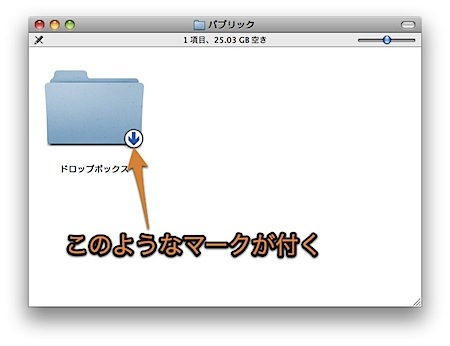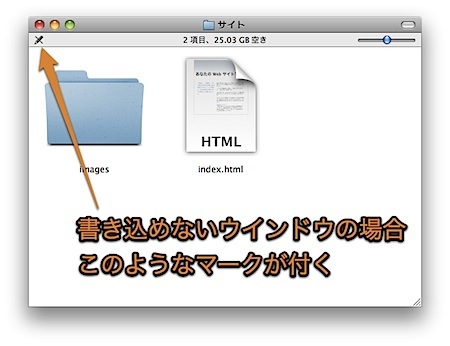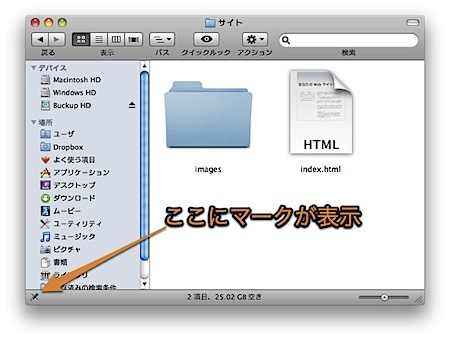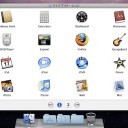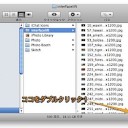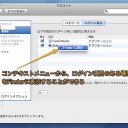Finderに表示中のフォルダのアクセス権を、ひと目で判断する方法です。
そのフォルダは書き込み可能か、開くことができるか、簡単に判別することができます。
フォルダのアクセス権を知る
今回はFinderの簡単なテクニックです。
Macにはフォルダやファイルのアクセス権という概念があります。
特定のユーザやユーザグループに対して、次のようなフォルダやファイルのアクセス方法を指定することができます。
- 読み出すことも、書き込むこともできる
- 読み出すことも、書き込むこともできない(アクセス禁止)
- 読み出すことはできないが、書き込むことはできる(ドロップボックス)
- 読み出すことはできるが、書き込むことはできない(書き込み禁止)
そして、フォルダの場合は簡単にアクセス権を判別することができます。
読み出すことも、書き込むこともできない場合(アクセス禁止)
アクセス禁止の場合、フォルダにこのような赤いマークが付きます。
読み出すことはできないが、書き込むことはできる(ドロップボックス)
他のユーザのパブリックフォルダにある「ドロップボックス」フォルダはこのアクセス権になっています。
そのユーザに渡したいファイルを「ドロップボックス」フォルダに入れておくと、渡したいユーザ以外はアクセスできないので、セキュリティやプライバシーが保てます。
このようなマークが付きます。
読み出すことはできるが、書き込むことはできない(書き込み禁止)
書き込みのアクセス権が無い場合や、Macが書き込めないフォーマットのボリュームの場合、書き込み禁止になります。
Finderウインドウのこのマークで判別できます。
下の部分に表示されます。
アクセス権は管理者が認証すれば変更することができます。
以上、Mac Finderで表示中のフォルダが書き込み可能か、ひと目で判別する方法でした。